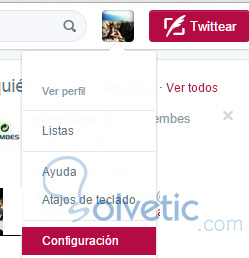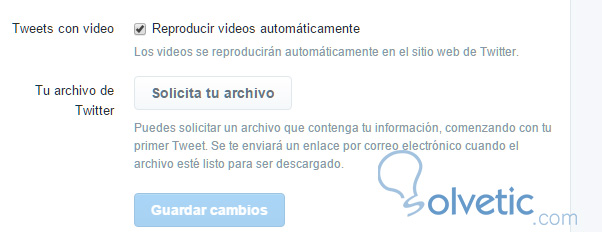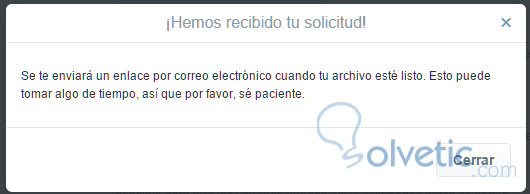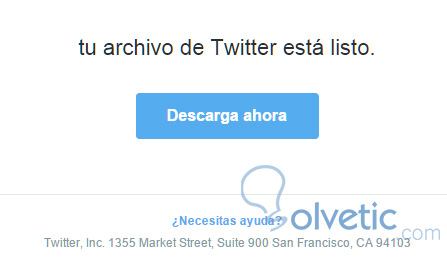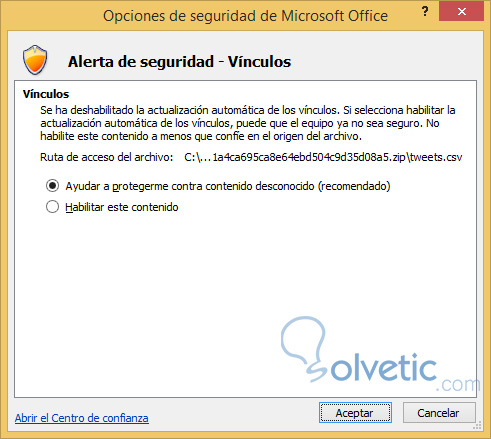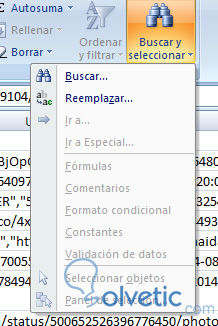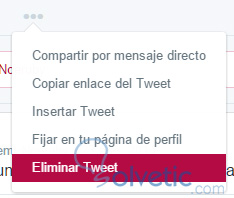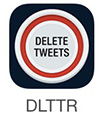[color=#333333]A veces escribimos cosas que años después nos preguntamos por qué lo hicimos, o nuestros pensamientos han cambiado al respecto.[/color]
[color=#333333]Con twiter se inició una era en que muchas personas decidieron escribir desde sus más profundos pensamientos, hasta sus ideas más estúpidas.[/color]
[color=#333333]A día de hoy, quizás te arrepienta de algún comentario, o pensamiento que te dio por publicar en twiter y te gustaría borrar esa pequeña parte de tu pasado, ya que a medida que ampliamos nuestras redes sociales, mas personas podrán tener acceso.[/color]
[color=#333333]Porque si bien es cierto que con las redes sociales, tenemos gran cantidad de ventajas, también existen inconvenientes, y uno de los mayores a veces, es recordarnos partes quizás no tan gratas de nuestro pasado.[/color]
[color=#333333]Si has decidido que quieres borrar aquellos tweets que publicaste hace años y no sabes cómo recuperarlos, solo tienes que seguir estos pasos.[/color]
[color=#333333]Twiter ha puesto a disposición de sus usuarios una opción de descargar un archivo con todos sus tweets, ya que anterior a esta opción, solo se podían consultar los últimos 3200.[/color]
[color=#333333]Lo primero que debemos hacer es entrar en nuestra cuenta twiter. Una vez estemos en “Inicio” tenemos que dirigirnos a la esquina superior derecha donde podemos encontrar nuestra foto de perfil el miniatura.[/color]
[color=#333333]La desplegamos y nos dirigimos a “Configuración”[/color]
[color=#333333]Una vez estemos en “Configuración” dentro de la sección de “Cuenta” si nos desplazamos hacia abajo, podremos ver de “Solicitar tu archivo”[/color]
[color=#333333]Con ellos estaremos solicitando un archivo con toda la información, desde el primer tweet[/color]
[color=#333333]Nos informan de que este proceso puede tardar un tiempo, y que recibiremos un correo electrónico con estos datos.[/color]
[color=#333333]Una vez hayamos recibido nuestro correo, nos dice que nuestro archivo está listo y que si lo queremos descargar.[/color]
[color=#333333]Una vez este descargado, se guardará en formato Excel un registro de todos nuestros tweets y ya podremos empezar a comenzar nuestra búsqueda.[/color]
[color=#333333]Es importante habilitar el contenido, para la actualización automática de los vínculos.[/color]
[color=#333333]Podemos encontrar esa pestaña en la parte superior de Excel[/color]
[color=#333333]Nos dan la información de fecha y tweet. Además podemos buscar en el buscador con palabras clave.[/color]
[color=#333333]Una vez llegados a este punto, y encontrados nuestro tweets, podemos buscarlos en la web a través de la dirección que twiter nos proporciona justo después del mensaje o nombre incluido en el tweet.[/color]
[color=#333333]Ejemplo:[/color]
[color=#000000]4705453775535345332,"","","2014-05-25 12:42:14 +0000","<a href=""http://twitter.com/download/androi""rel=""nofollow"">Twitter for Android</a>","Solvetic@xxxxxxxx http://t.co/MxBpnzdj","","","", [/color]
Tendríamos que escribir únicamente esta parte de la descripccion. La dirección que comienza con //t
http://t.co/MxBpnzdj para encontrar nuestro tweet.
Una vez lo encontremos el tweet que queremos revisar, escribimos su direccion en Internet y ya podemos decidir qué hacer. Entre sus opciones, borrarlo.
[color=#000000]Este es un proceso para encontrar y seleccionar que hacer con todos y cada uno de nuestros tweets.[/color]
[color=#000000]Pero si lo que queréis es borrar todos los tweets de un día, semana, mes o año en una sola acción, existen aplicaciones que pueden ayudarnos a ello.[/color]
[color=#000000]Un ejemplo de este tipo de aplicaciones es[/color]
[color=#000000]Delete tweets [/color][color=#000000]Borra los tweets de un periodo de tiempo con una sola acción, pero si eliges otra opción que no sea la diaria debes disponer de la versión Pro[/color]
[color=#000000]Importante!! Si lo que quieres es olvidarte de todo aquello que escribiste y empezar de cero, cierra tu cuenta y ábrete una nueva. Es la solución que menos tiempo te va a quitar.[/color]
[color=#333333]Con twiter se inició una era en que muchas personas decidieron escribir desde sus más profundos pensamientos, hasta sus ideas más estúpidas.[/color]
[color=#333333]A día de hoy, quizás te arrepienta de algún comentario, o pensamiento que te dio por publicar en twiter y te gustaría borrar esa pequeña parte de tu pasado, ya que a medida que ampliamos nuestras redes sociales, mas personas podrán tener acceso.[/color]
[color=#333333]Porque si bien es cierto que con las redes sociales, tenemos gran cantidad de ventajas, también existen inconvenientes, y uno de los mayores a veces, es recordarnos partes quizás no tan gratas de nuestro pasado.[/color]
[color=#333333]Si has decidido que quieres borrar aquellos tweets que publicaste hace años y no sabes cómo recuperarlos, solo tienes que seguir estos pasos.[/color]
[color=#333333]Twiter ha puesto a disposición de sus usuarios una opción de descargar un archivo con todos sus tweets, ya que anterior a esta opción, solo se podían consultar los últimos 3200.[/color]
Como descargar el archivo con todos nuestros tweets
[color=#333333]Lo primero que debemos hacer es entrar en nuestra cuenta twiter. Una vez estemos en “Inicio” tenemos que dirigirnos a la esquina superior derecha donde podemos encontrar nuestra foto de perfil el miniatura.[/color]
[color=#333333]La desplegamos y nos dirigimos a “Configuración”[/color]
[color=#333333]Una vez estemos en “Configuración” dentro de la sección de “Cuenta” si nos desplazamos hacia abajo, podremos ver de “Solicitar tu archivo”[/color]
[color=#333333]Con ellos estaremos solicitando un archivo con toda la información, desde el primer tweet[/color]
[color=#333333]Nos informan de que este proceso puede tardar un tiempo, y que recibiremos un correo electrónico con estos datos.[/color]
[color=#333333]Una vez hayamos recibido nuestro correo, nos dice que nuestro archivo está listo y que si lo queremos descargar.[/color]
[color=#333333]Una vez este descargado, se guardará en formato Excel un registro de todos nuestros tweets y ya podremos empezar a comenzar nuestra búsqueda.[/color]
[color=#333333]Es importante habilitar el contenido, para la actualización automática de los vínculos.[/color]
[color=#333333]Podemos encontrar esa pestaña en la parte superior de Excel[/color]
[color=#333333]Nos dan la información de fecha y tweet. Además podemos buscar en el buscador con palabras clave.[/color]
[color=#333333]Una vez llegados a este punto, y encontrados nuestro tweets, podemos buscarlos en la web a través de la dirección que twiter nos proporciona justo después del mensaje o nombre incluido en el tweet.[/color]
[color=#333333]Ejemplo:[/color]
[color=#000000]4705453775535345332,"","","2014-05-25 12:42:14 +0000","<a href=""http://twitter.com/download/androi""rel=""nofollow"">Twitter for Android</a>","Solvetic@xxxxxxxx http://t.co/MxBpnzdj","","","", [/color]
Tendríamos que escribir únicamente esta parte de la descripccion. La dirección que comienza con //t
http://t.co/MxBpnzdj para encontrar nuestro tweet.
Una vez lo encontremos el tweet que queremos revisar, escribimos su direccion en Internet y ya podemos decidir qué hacer. Entre sus opciones, borrarlo.
[color=#000000]Este es un proceso para encontrar y seleccionar que hacer con todos y cada uno de nuestros tweets.[/color]
[color=#000000]Pero si lo que queréis es borrar todos los tweets de un día, semana, mes o año en una sola acción, existen aplicaciones que pueden ayudarnos a ello.[/color]
[color=#000000]Un ejemplo de este tipo de aplicaciones es[/color]
[color=#000000]Delete tweets [/color][color=#000000]Borra los tweets de un periodo de tiempo con una sola acción, pero si eliges otra opción que no sea la diaria debes disponer de la versión Pro[/color]
[color=#000000]Importante!! Si lo que quieres es olvidarte de todo aquello que escribiste y empezar de cero, cierra tu cuenta y ábrete una nueva. Es la solución que menos tiempo te va a quitar.[/color]